Regénération des factures
[Cegid PMI]
Aujourd’hui nous allons nous intéresser à la regénération des factures au sein du logiciel ManufacturingPMI.
C’est au moment de l’édition d’une facture, que le numéro de facture s’incrémente en fonction d’un compteur bien spécifique. Une fois ce numéro généré, nous n’avons plus la main sur la modification de l’expédition et ainsi de la facture. C’est justement grâce à notre outil de « Régénération des factures » que nous allons pouvoir modifier l’expédition tout en gardant le numéro de facture d’origine.
Attention : il n’est possible de régénérer une facture que si celle-ci n’a pas été injectée en comptabilité. Si la facture a été injectée en comptabilité ou si elle a déjà été envoyée au client, il faudra passer par un avoir pour faire des corrections.
Nous verrons ci-dessous avec un exemple, comment procéder pour réaliser cette opération.
1ère étape : Expédition et facturation d’une commande
Prenons pour exemple une commande client enregistrée :
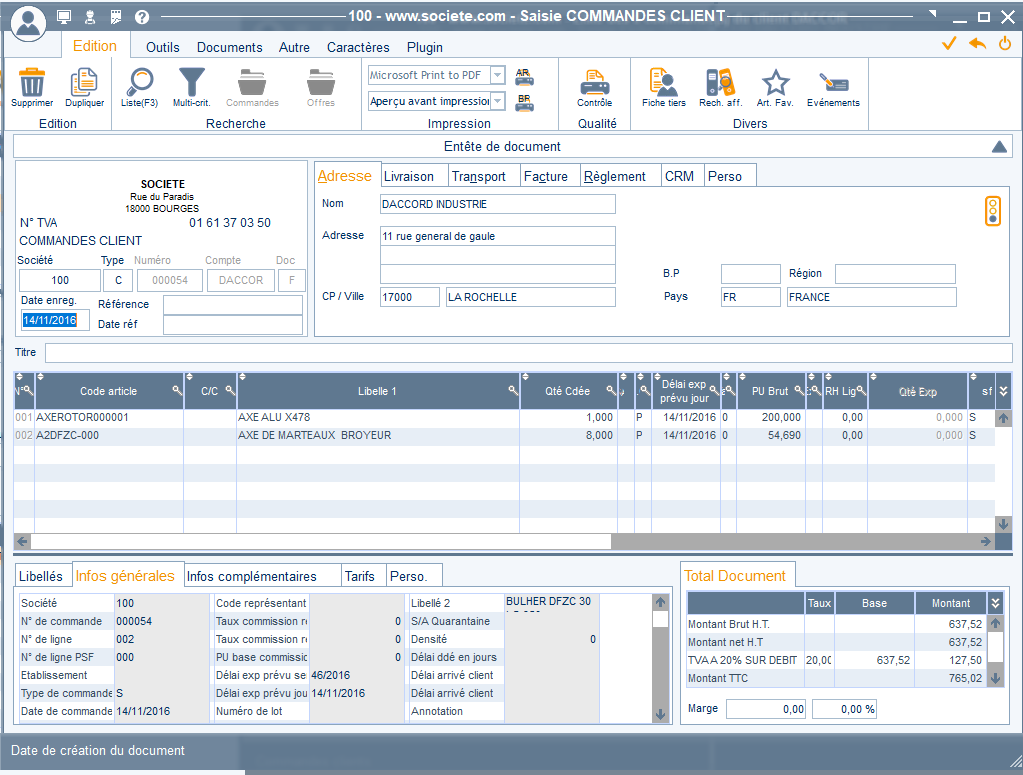
Nous transformons ensuite cette commande en expédition :
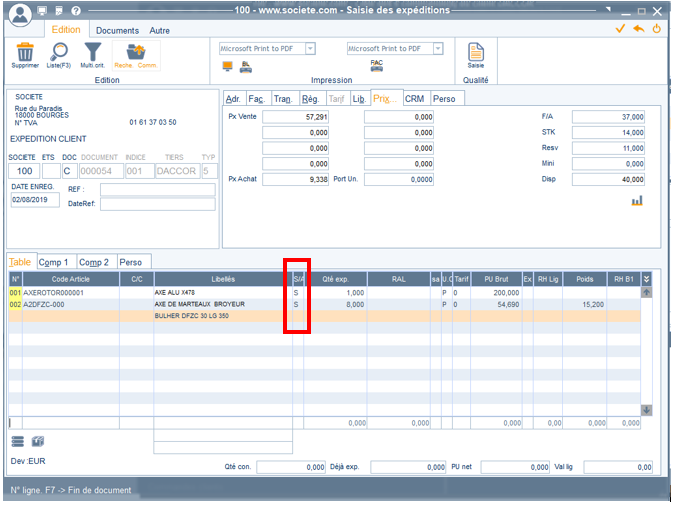
A ce stade, il est possible de visualiser ma facture en « Aperçu avant impression ». Cet « Aperçu avant impression » ne génère en aucun cas un numéro de facture. Je peux donc continuer à modifier mes lignes d’expédition.
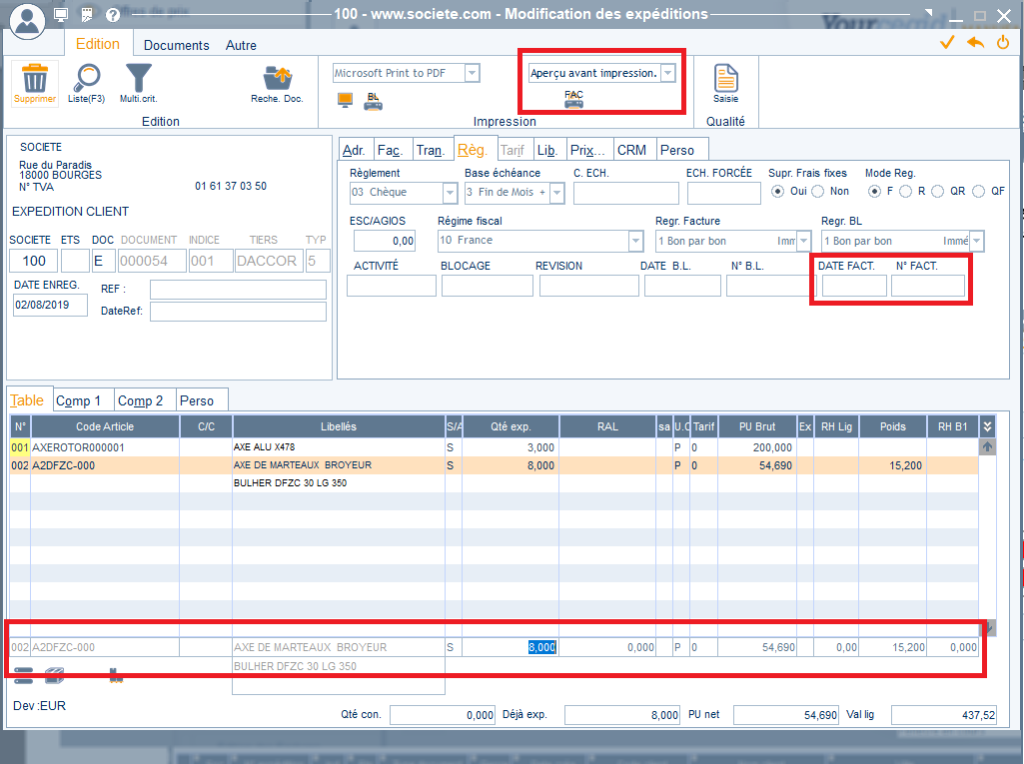
Pour valider ma facture et ainsi générer un numéro, il nous suffit d’imprimer notre document en PDF ou sur une imprimante physique (1). Une fois l’impression effectuée, le numéro de facture apparaît dans l’onglet règlement de l’expédition (2).
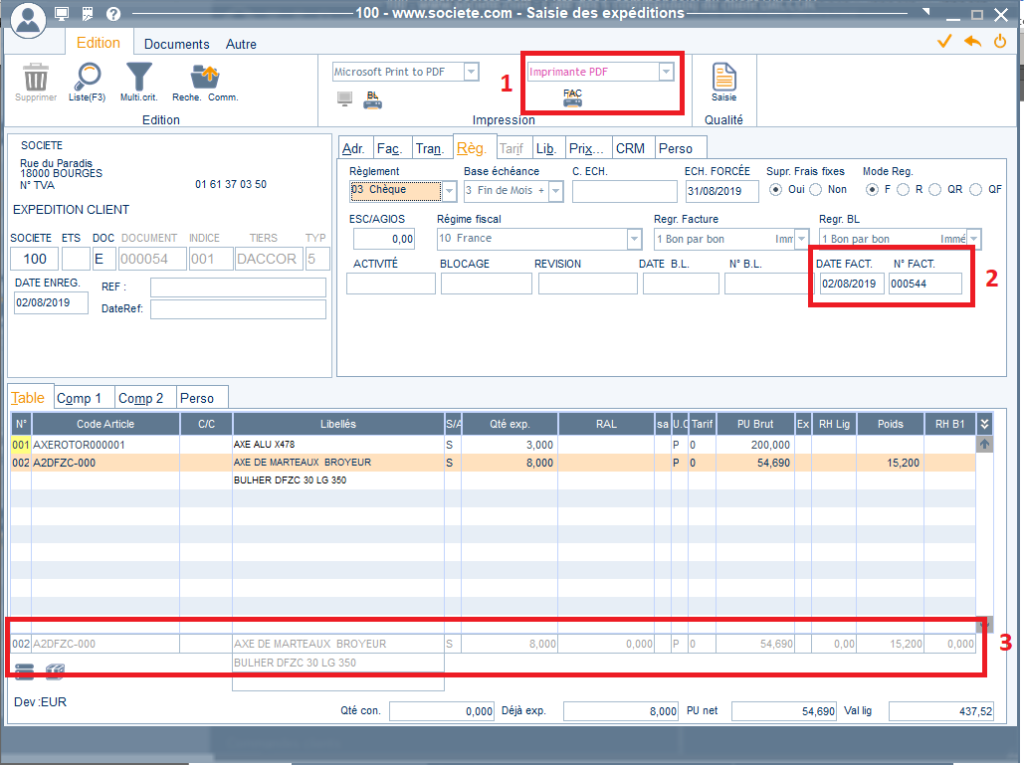
A ce stade, nous ne pouvons plus apporter de modifications sur les lignes de l’expédition, les informations sont inaccessibles.
2ème étape : Régénération
Nous trouvons le menu de régénération dans l’onglet facturation du menu VENTE :
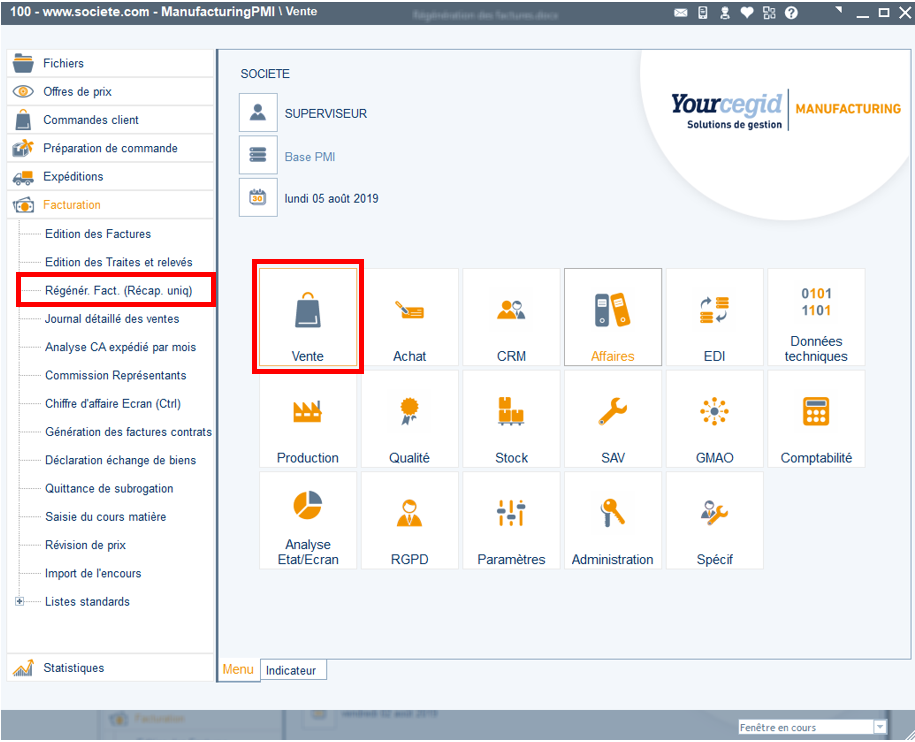
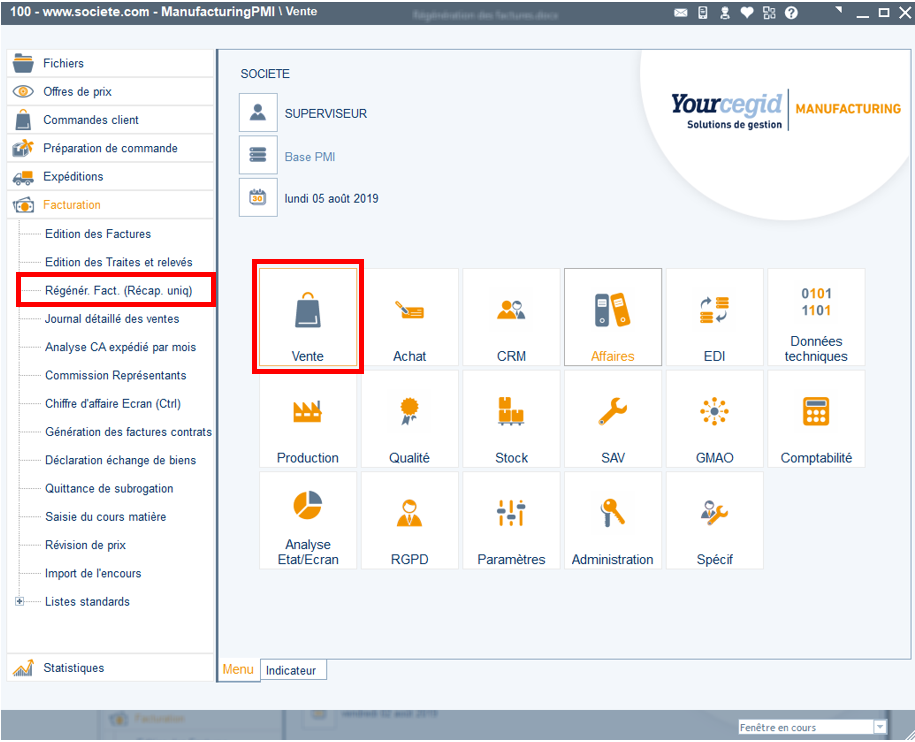
Une fois le menu cliqué, notre fenêtre s’ouvre. Il suffit de renseigner le numéro de facture à régénérer (1) puis de valider (2) :
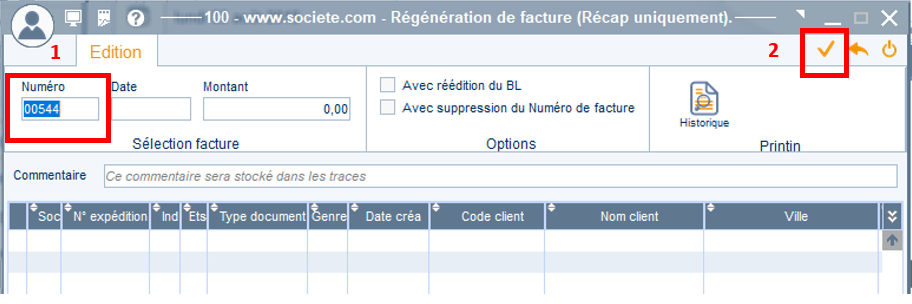
A ce moment-là, ManufacturingPMI me rappelle l’expédition liée à la facture :
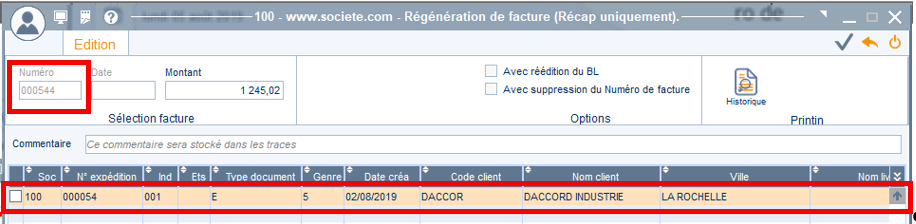
Il nous faut ensuite sélectionner l’expédition liée, renseigner un commentaire (obligatoire) puis valider une seconde fois. La régénération est alors effective.
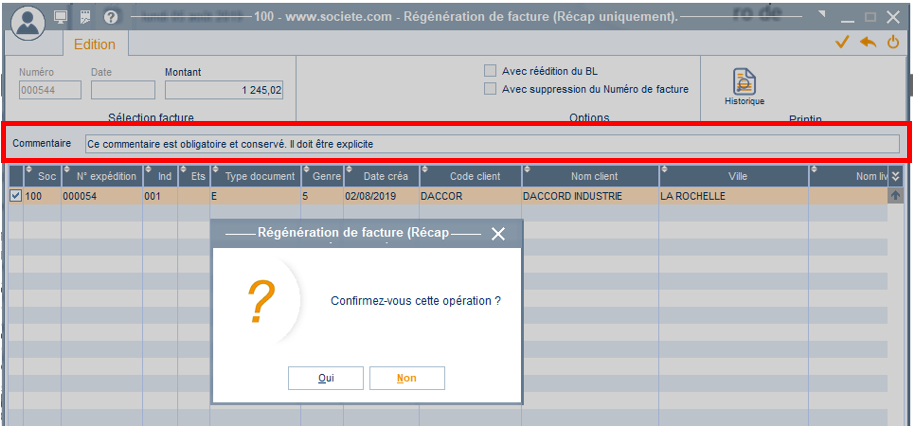
Une fois cette opération effectuée, il nous suffit de retourner sur l’expédition pour la modifier.
3ème étape : Modification de l’expédition
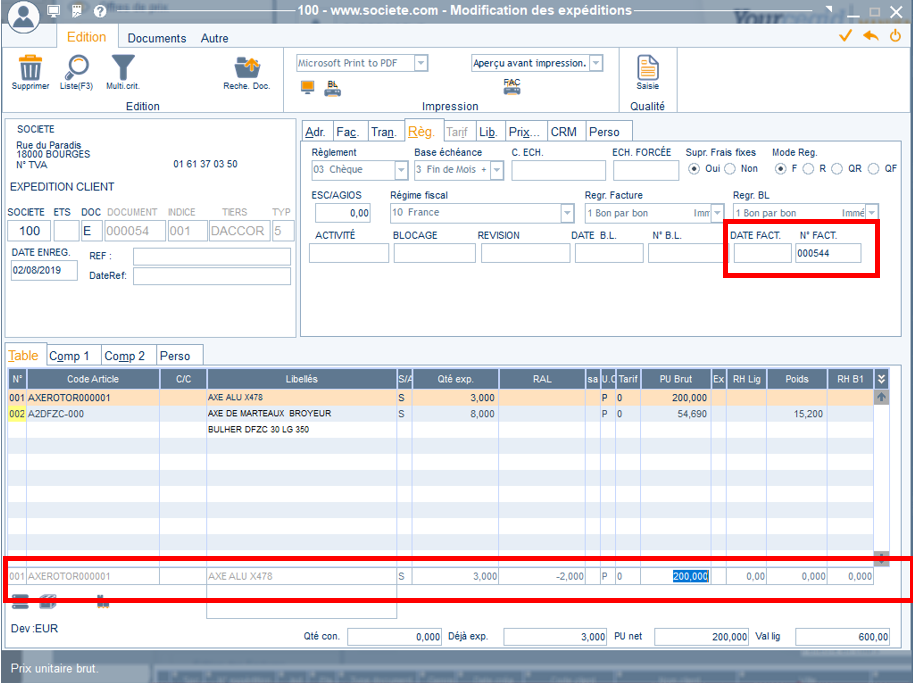
Nous pouvons constater que les lignes d’expédition ne sont plus bloquées, nous pouvons ainsi modifier les champs. Par exemple, le montant :
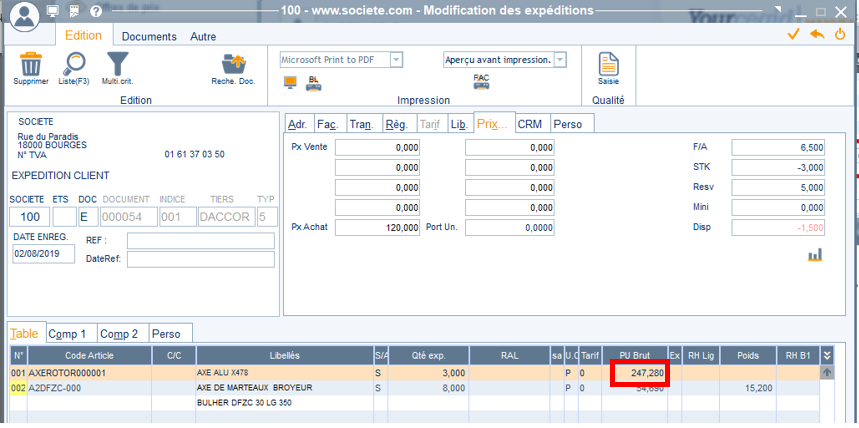
4ème étape : Réimpression de la facture
Une fois la modification apportée, nous réimprimons notre facture pour valider notre document tout en gardant le même numéro. Pour cela, il faut aller dans le menu Vente, onglet « Facturation », puis « Edition des factures ».
On choisit alors la périodicité correspond à la facture que je souhaite rééditer (dans notre cas : Bon/Bon). Dans « Sélection », on choisit « Par numéro de facture forcée » afin de n’éditer que la facture que l’on vient de modifier. On spécifie ensuite le numéro de facture à rééditer.
Enfin, dans le champ « date de facturation », on rentre la date d’édition de la facture initiale. Attention : si ce champ n’est pas rempli, la facture sera rééditée à la date du jour, ce qui peut entrainer des incohérences en comptabilité.
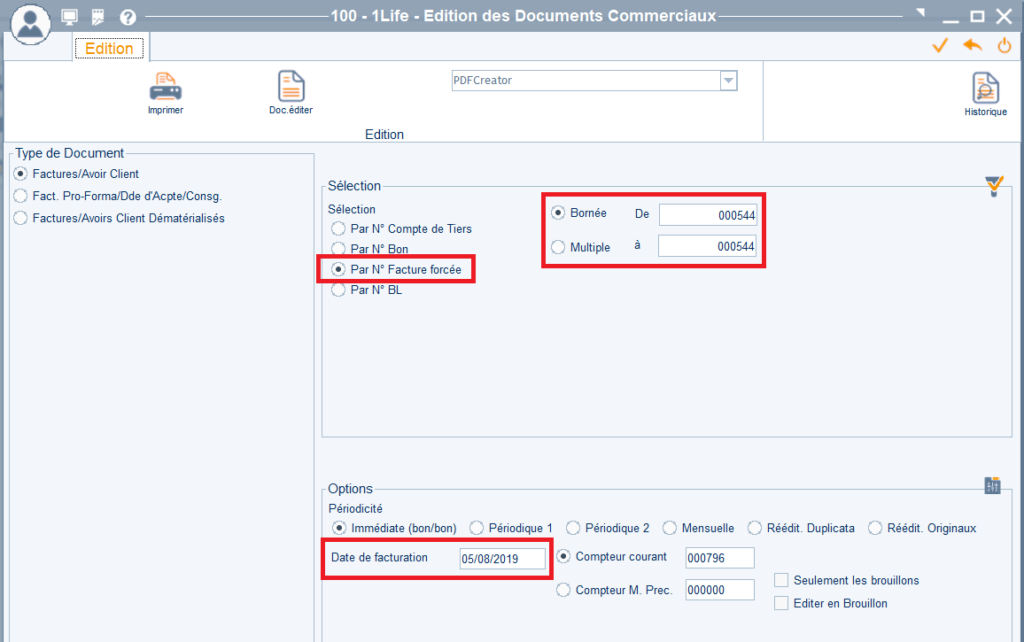
On peut maintenant réimprimer la facture (PDF ou impression réelle).
Il est absolument nécessaire de passer par cette étape, même si les modifications apportées à l’expédition n’ont pas d’impact sur la facture papier (ex : modification de compte d’imputation, …). Ce n’est qu’une fois la facture corrigée et réimprimée que l’opération de régénération est terminée.
Ce tutoriel vous a été utile ? Suivez-nous sur LinkedIn en cliquant sur le bouton ci-dessous pour être alerté de la sortie de chaque tutoriel myPMI en temps réel !
